推荐一款翻译小软件(特别适用于程序员) |
您所在的位置:网站首页 › 中英翻译在线翻译语音软件 › 推荐一款翻译小软件(特别适用于程序员) |
推荐一款翻译小软件(特别适用于程序员)
|
项目地址: github 地址:zhuhelong/Translator gitee 地址:ZHL/Translator 鸣谢软件使用:  有道智云AI开放平台;  百度开放平台;  谷歌翻译;  搜狗深智引擎;  腾讯云 平台的翻译 API。 感谢这些公司提供的 API 接口,你们为我们沟通世界提供了桥梁,你们提供的知识为人类发展做出了杰出的贡献。 都说书山有路勤为径,但若书山路上遍布荆棘,勤也无济于事,感谢你们提供的技术,为我们书山之旅披荆斩棘! 免责声明软件使用的主要接口来自于各个平台提供的合法 API,但也存在几个未得到授权的 API 接口,其中包含: 谷歌翻译 API谷歌翻译语音 API百度翻译语音 API有道翻译语音 API软件为开源非商业软件,用户如果使用以上 API 相关的功能产生的法律问题均与作者本人无关。 以上公司如果认为软件有侵犯自己的合法权益,请告知作者([email protected]),作者将立即删除相关代码。 关于报毒由于使用了鼠标和键盘钩子但是没有购买数字签名(太贵,买不起),软件会被 Windows Defender 报毒,不放心的小伙伴可以使用火绒等杀毒软件查杀。 软件使用以最低权限运行,只有安装程序需要获取高一些的权限,因为要写入到 Program Files(x86) 文件夹,因为要使用低权限运行,所以没有在安装完后运行软件。 图标使用 Jokerman 字体渲染的字母 “T” 作为本软件的图标。 感谢 Jokerman 字体的制作者 Andrew Smith 创造出如此极富美感、明快活泼的字体。 初衷作者很早以前一直使用灵格斯,简单,易用,当时写代码还没有遇上特别多需要命名的时候。后来,灵格斯不再维护,导致后面无法使用,作者只好另寻其他替代软件,但是找了很久没有找到。作者要求很简单,无广告,可翻译,可读音,能识别驼峰法、下划线法、减号法命名格式的词句,能生成代码命名格式。找了很久没有找到,然后作者自己做了一个桌面小应用,也是使用 Qt 制作,总的代码 300 多行,一直使用着,可是功能太简单,想把它优化一下的想法一直在我脑中。后来发现了 IDEA 中有一款插件有这些功能,但是不好弄成桌面应用,还是自己做吧。后来一发不可收拾,功能越做越多,总算做出来了,回头看看,也是值得的吧。 可能有些功能还不完善,或者有 Bug,大家有问题请指出,作者有空的话考虑修改。 为方便交流,有问题的请加 QQ 群。  只希望大家用的开心~ 初次使用Windows 中初次使用安装使用安装程序双击 Translator_Setup.exe 文件打开安装程序。依据提示安装软件。 使用压缩包安装将压缩包内的所有文件解压至有访问权限的目录中;进入到解压目录中,找到 Translator.exe 文件(也可能是 Translator 文件),右击该文件,菜单中移动鼠标到 发送到,在弹出的菜单中左击 桌面快捷方式。启动软件双击桌面图标,启动后在任务栏小图标列表中可以看到程序图标(如果没有,看看是不是被收起来了)。 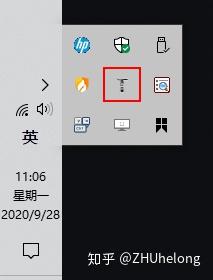 打开主界面 打开主界面使用快捷键 Crtl + Shift + Alt + 0(注意是数字 0)打开软件主界面。 或使用自定义快捷键打开。  打开&关闭关于对话框 打开&关闭关于对话框在软件主界面使用快捷键 Ctrl + I 或右击任务栏小图标后在弹出的菜单中点击 关于 打开关于对话框。通过 Esc 快捷键关闭对话框。 注:Ctrl + Information。  打开&关闭设置对话框 打开&关闭设置对话框在软件主界面使用快捷键 Ctrl + O 或右击任务栏小图标后在弹出的菜单中点击 选项设置 打开设置对话框。通过 Esc 快捷键关闭对话框。 注1:Ctrl + Options。 注2:设置不需要保存,直接使用 Esc 退出即可。  打开&关闭单词本对话框 打开&关闭单词本对话框在软件主界面使用快捷键 Ctrl + B 或右击任务栏小图标后在弹出的菜单中点击 单词本 打开单词本对话框。通过 Esc 快捷键关闭对话框。 注:Ctrl + Book。  打开导出至 Anki 对话框 打开导出至 Anki 对话框在软件主界面使用快捷键 Ctrl + E 或右击任务栏小图标后在弹出的菜单中点击 导出至 Anki 打开导出至 Anki 对话框。通过 Esc 快捷键关闭对话框。 注:Ctrl + Export。  关闭关于对话框、设置对话框、单词本对话框、导出至 Anki 对话框 关闭关于对话框、设置对话框、单词本对话框、导出至 Anki 对话框通过 Esc 快捷键关闭以上对话框。 注:以上对话框中没有关闭按钮,只能通过 Esc 快捷键关闭。 隐藏主界面隐藏主界面有3种方式。 通过设置的快捷键隐藏通过设置的快捷键隐藏,默认为:Crtl + Shift + Alt + 0(注意是数字 0),当主界面显示且输入框获得焦点时(即输入框内有光标闪烁),主界面会隐藏,当主界面显示且输入框未获得焦点时,通过快捷键会使输入框获得焦点。  通过鼠标移动到主界面所在屏幕的角落隐藏 通过鼠标移动到主界面所在屏幕的角落隐藏通过鼠标移动到主界面所在屏幕的角落隐藏主界面,默认鼠标相对左上,左下,右上,右下角10各像素时,主界面隐藏,可在设置界面中设置这些参数。  Esc 快捷键 Esc 快捷键或是主界面聚焦的情况下通过 Esc 隐藏。 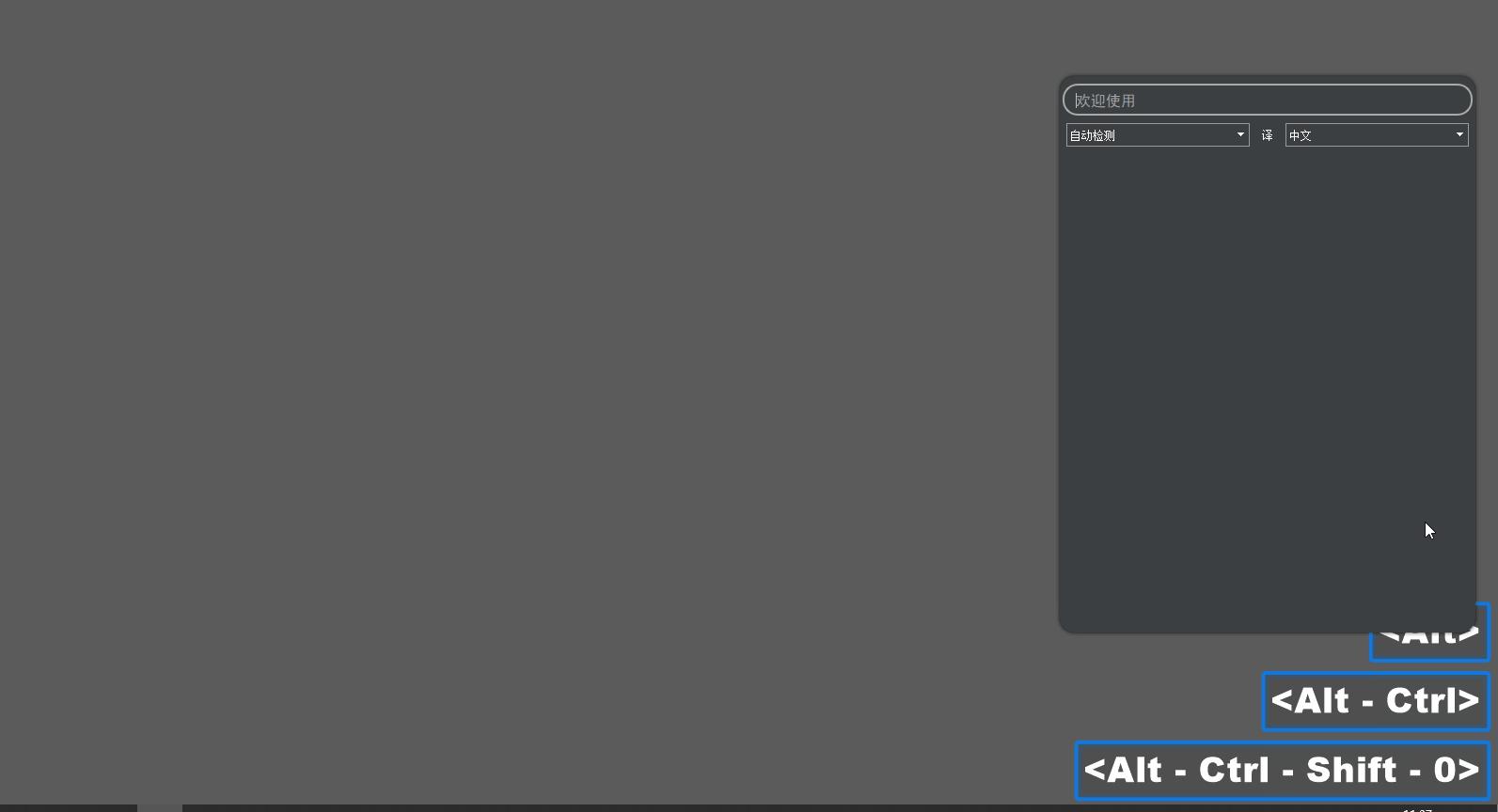 配置各平台 API 的 Key 和 密钥 配置各平台 API 的 Key 和 密钥打开设置界面,在各个公司的配置框中填写相应的配置。 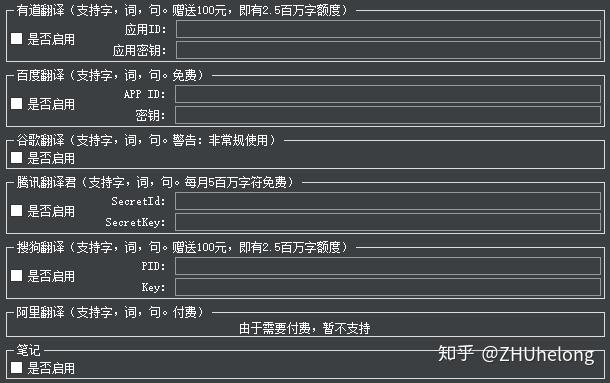 启用谷歌翻译 启用谷歌翻译在设置界面中选上谷歌翻译框中的 是否启用,即完成了谷歌翻译的配置。 获取百度开放平台 API 的 APP ID 和 密钥并启用百度翻译注册百度账号,如果有百度账号则可以跳过这一步;登录百度账号;打开注册成为百度翻译开发者页面,按要求填写信息并提交,可以按自己需要选择高级版或免费版,最后点击 开通服务;选择 通用翻译API,下一步,按要求填写相关信息,应用名称可以填写 Translator,其他可以不填,提交后即开通成功。打开开发者信息页面,即可看到 APP ID 和 密钥,将这两项信息填入设置界面中对应的百度 APP ID 和 密钥 输入框中;选上百度翻译框中的 是否启用,完成百度开放平台的配置。获取有道智云AI开放平台 API 的 Key 和 密钥并启用百度翻译注册有道智云账号;如果有有道智云账号则可以跳过这一步;登录后可以发现赠送了 50 元体验金,如果加了客服微信,还可以再赠送 50 元;打开我的应用页面,点击创建应用,按要求填写相关信息,应用名称可以填写 Translator,应用类别选择 实用工具,接入方式选择 API,点击下一步,点击创建应用;打开翻译实例页面,点击创建实例,实例名称可以填写 Translator实例,实例类型选择 文本翻译,下一步,完成创建;打开我的应用页面,点击创建的应用,这个时候可以看到 应用ID 和 应用密钥,将这两项信息填入设置界面中对应的有道翻译 应用ID 和 应用密钥 输入框中,然后点击绑定服务,勾选你创建的实例,点击确定,最后点击修改;选上有道翻译框中的 是否启用,完成有道智云AI开放平台的配置。获取腾讯云 API 的 SecretId 和 SecretKey 并启用腾讯翻译君使用微信登录腾讯云,并注册好账号;接着实名认证;打开机器翻译页面,选上 我已阅读并同意《服务等级协议》 然后点击 免费试用;打开云 API 密钥页面,在高风险提示弹出框中点击 继续使用,然后点击 新建密钥;这个时候可以看到 SecretId 和 SecretKey(需要微信扫码验证),将这两项信息填入设置界面中对应的腾讯翻译 SecretId 和 SecretKey 输入框中;选上腾讯翻译君框中的 是否启用,完成腾讯云平台的配置。获取搜狗深智引擎 API 的 PID 和 Key 并启用搜狗翻译注册搜狗深智引擎账号,个人信息完善中选择 个人,服务需求选择 文本翻译,产品名称可以填写 Translator,其他按要求填写并提交,搜狗赠送了 100元代金券,这 100元代金券可用于中英互译,其他翻译另外收费;打开文本翻译页面,在线获取PID&KEY 框中点击 点击获取 按钮;这个时候可以看到 PID 和 Key,将这两项信息填入设置界面中对应的腾讯翻译 PID 和 Key 输入框中;选上搜狗翻译框中的 是否启用,完成搜狗深智引擎的配置。启用笔记功能在设置界面中选上笔记框中的 是否启用,即完成了笔记的配置。 普通功能列表软件的常规功能。 普通翻译在主界面欢迎使用输入框中输入需要翻译的内容,选择好源语言和目标语言,按下 Tab 键开始翻译。 当开始翻译后,每个翻译公司的释义显示框上方会出现请求进度条。请求完毕后会自动隐藏。 注1:在普通翻译模式下,如果源语言选择为 自动检测,则翻译时会使用各个平台自己的自动检测功能。 注2:如果某公司不支持源语言或目标语言,则会显示不支持语言。 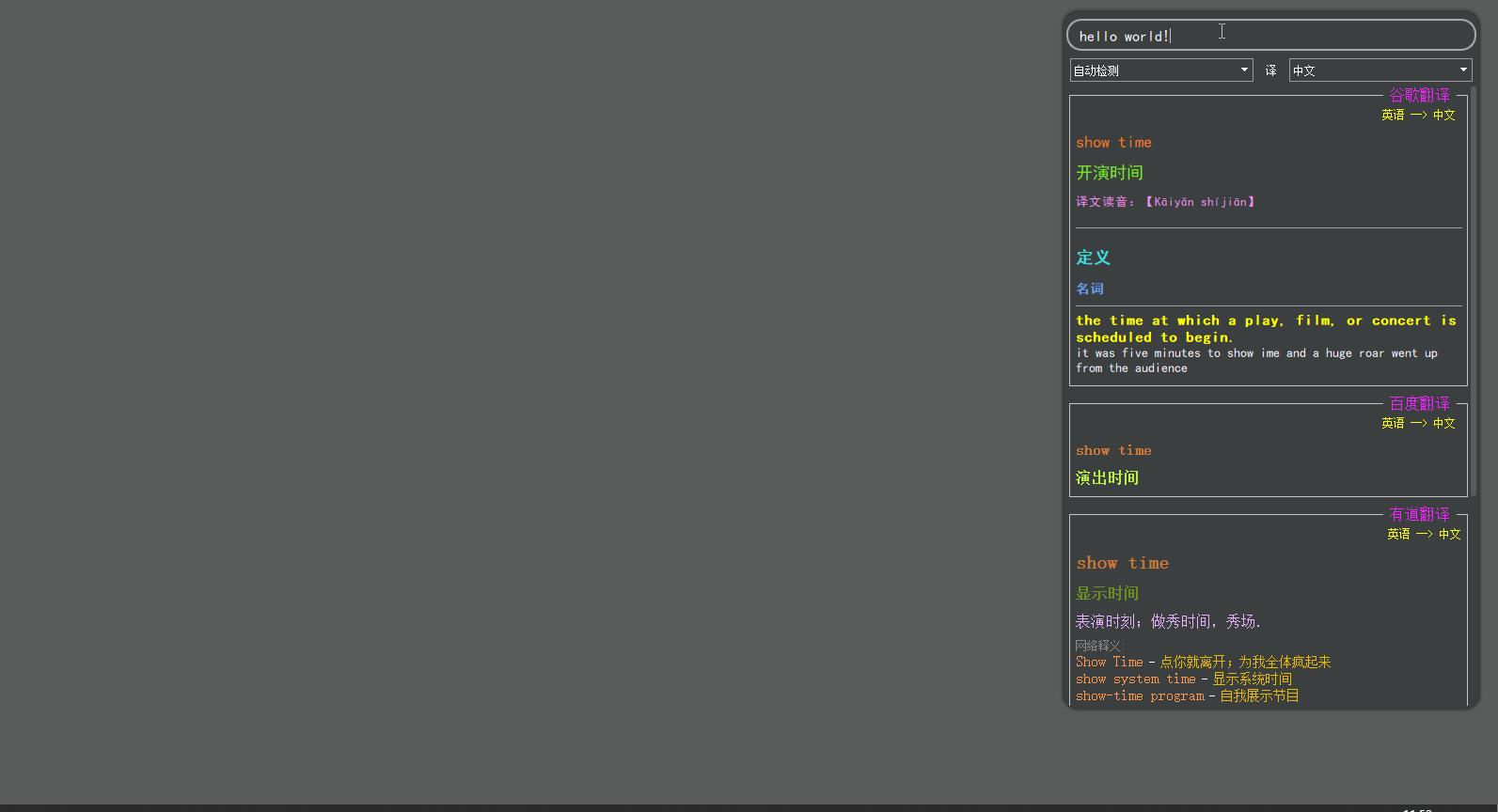 翻译历史词句 翻译历史词句在词句请求翻译公司翻译过一次后,译文即会保存至 用户数据库文件 中,再次翻译相同内容(相同内容必须包括以下都相同:翻译公司,源文,源语言,目标语言),则会直接使用数据库中的译文。 注:自动检测 也属于一种源语言。比如,翻译 hello,先设置源语言为 自动检测 翻译了一次,再将源语言设置为 英语 后翻译,因为源语言的不同,软件还会再次请求翻译公司,也将导致用户翻译历史可能出现两条类似的翻译。 说明:为什么这么设计?因为各个平台的 自动检测 功能并不是每次检测相同源文得到的源语言都是一致的。比如:翻译 DENO,源语言设置为 自动检测,目标语言设置为 中文,会发现百度翻译识别为 世界语, 谷歌识别为 日语,有道翻译设别为 葡萄牙语,腾讯翻译君识别为 德语,搜狗翻译识别为 英语。  词句读音 词句读音当开始请求读音时,当读音需要从网络下载时,会有蓝色的进度条显示下载进度,请求完毕后会自动隐藏。当播放读音时,播放进度条是绿色的。 注:设置中读音来源公司需正确配置且启用才能正常使用谷歌翻译。比如,设置中读音来源选择的是百度翻译,但是百度翻译未正确配置或启用,则在主界面中是无法显示百度翻译的,那也就无法播放正确的读音。  源文读音 源文读音在主界面输入框没有内容的情况下,按下 Tab 或 Ctrl + Enter 键播放当前显示在主界面中的源文的读音。 译文读音在主界面输入框没有内容的情况下,按下 Enter 键播放当前显示在主界面中的译文的读音。 回溯翻译历史在主界面输入框没有内容的情况下,按 ↑ 键和 ↓ 键分别回溯翻译历史的前一个和后一个。 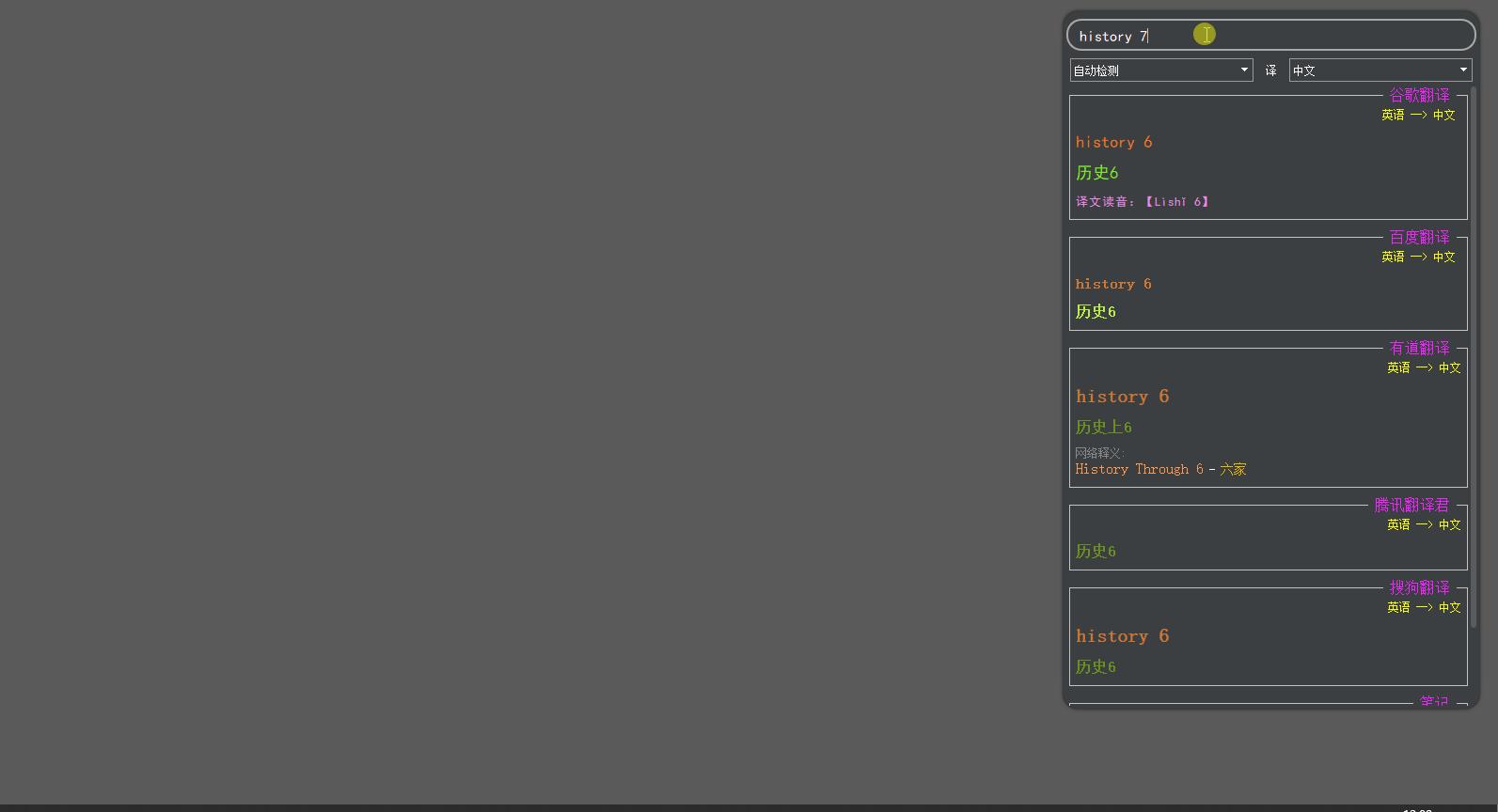 收藏翻译内容 & 取消收藏翻译内容 收藏翻译内容 & 取消收藏翻译内容在主界面按下 Ctrl + S 即可收藏当前显示在主界面中的翻译到单词本。此时单词会变为绿色(在使用默认主题的情况下)。 在主界面按下 Ctrl + D 即可取消收藏当前显示在主界面中的翻译。 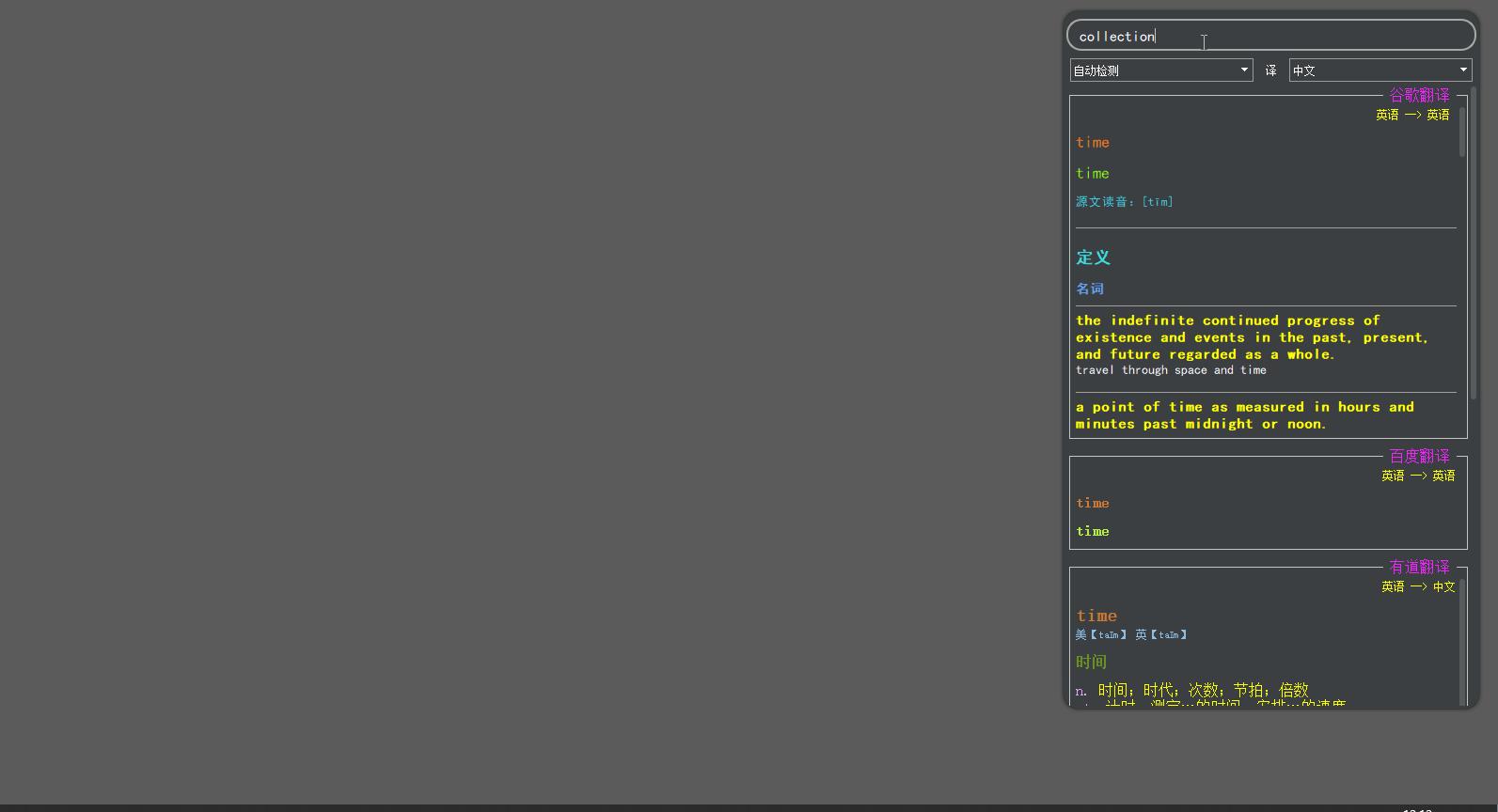 查看收藏的词句列表 查看收藏的词句列表打开单词本界面,选择 显示收藏的内容 即可看到收藏的翻译内容,同时可以通过翻页按钮查看上下页,双击条目可在主界面中显示。 查看翻译历史打开单词本界面,选择 显示翻译历史记录 即可看到收藏的翻译内容,同时可以通过翻页按钮查看上下页,双击条目可在主界面中显示。 交换源语言与目标语言在某些情况下,需要频繁交换源语言与目标语言,此时可以使用快捷键 Ctrl + J 或点击主界面源语言与目标语言选择框中间的 译 按钮。 注:当源语言为 自动检测 时,无法交换源语言与目标语言。  重新输入 重新输入在主界面输入框没有内容的情况下,按 → 键重新输入上一次翻译的文本。 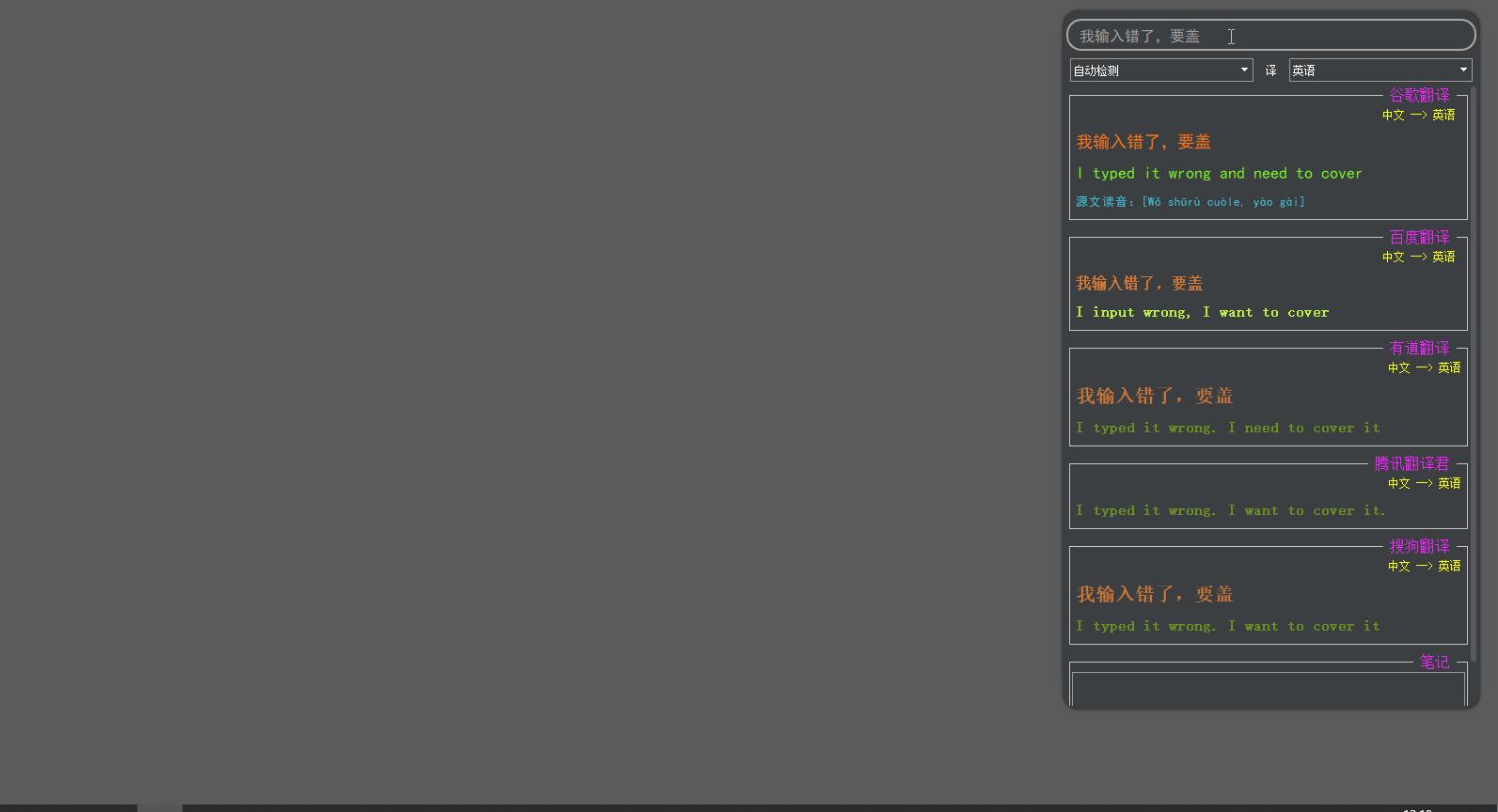 粘贴剪切板的内容 粘贴剪切板的内容在主界面输入框没有内容的情况下,按 ← 键粘贴剪切板中的内容,与 Ctrl + V 功能一致。 作者考虑将 ← 键功能替换为复制上一次翻译的文本。 导出至 Anki打开导出至 Anki 对话框。根据需求填写表单,点击开始导出即可。 注1:读音由百度,谷歌,有道,搜狗提供,如果导出的源文有多个读音,则会按照 翻译框显示顺序 列表列出的公司顺序来选择可用的读音。 注2:同一源文,导出相同的几个公司,且翻译框显示顺序没有改变,即导出的内容没有变化,则导入 Anki 时不会覆盖 Anki 中相同的内容。  开机启动 开机启动在设置对话框中勾选 开机启动 即可。 设置主界面显示位置以及宽高在设置对话框中 主界面几何 中,选择相对屏幕哪个角显示,可选的选项有 左上,左下,右上,右下,当水平位置选择靠左显示时,是以主界面的左边界线相对屏幕,靠右显示时,则是以主界面的右边界线相对屏幕;垂直位置的上下同理。在设置对话框中 主界面几何 中,相对距离 X 指水平位置相对的距离,Y 指垂直距离相对的位置。 在设置对话框中 主界面几何 中,主界面大小的宽高用以设置主界面大小。 设置主界面输入框最大输入行数在设置对话框中 输入框最大输入行数 中设置主界面输入框最大输入行数。 注:一旦主界面输入框内容行数超出 输入框最大输入行数,则输入框中会出现滚动条。有此设置是为了满足界面的美观。 设置释义显示框最大高度在设置对话框中 释义显示框最大高度 中设置主界面中的释义显示框最大显示高度。 注:释义框内容高度小于 释义显示框最大高度 时释义框会自适应高度,如果大于,则显示滚动条。 修改主题在设置对话框中 主题 中选择切换软件主题。 注:切换主题后,软件会重启,主界面不会自动显示,要重新打开主界面。 修改显示隐藏主界面快捷键在设置对话框中 显示隐藏主界面 中修改显示隐藏主界面的快捷键。 注:作者本人喜欢 Ctrl + T 快捷键,平时翻译时, Ctrl + C, Ctrl + T, Ctrl + V 一套组合。当有对话框显示时,鼠标移动到角落不会触发隐藏主界面动作。 修改鼠标隐藏主界面的参数在设置对话框中 鼠标隐藏主界面 中修改鼠标隐藏主界面的各项参数。 距离角落像素:当鼠标距离角落多少个像素时,主界面隐藏。注:使用的是切比雪夫距离,不是欧式距离(基于性能的考量)。该参数可设置的原因是,在不同分辨率上该参数需要不同的值以获得更好的用户体验。 鼠标移动到哪些角落时隐藏主界面:鼠标距离屏幕的哪些角落会触发隐藏主界面动作。 注:当有对话框显示时,鼠标移动到角落不会触发隐藏主界面动作。 设置播放读音时的音量在设置对话框中 音量 中修改播放读音时的音量。 注:当读音需要从网络下载时,会有蓝色的进度条显示下载进度,当播放读音时,播放进度条是绿色的。 设置记录本每页条数在设置对话框中 记录本每页条数 中修改记录本每页显示条数。 注:默认每页加载 100 条,这个值应根据电脑配置调整。不建议太大。 设置网络请求超时时间在设置对话框中 网络请求超时时间 中修改网络请求超时时间。 注:网络超时时间默认为 5 秒,如果设置太大,网络有问题的时候会造成长时间加载不出数据,建议根据网络情况设置合适的值。 修改读音来源公司在设置对话框中 读音来源 中修改读音来源公司。 注:请求到的数据会存入读音文件输出目录,除非删除了读音文件输出目录中对应的内容,不然请求同一内容和同一公司的读音,只会请求一次。 修改语言检测器在设置对话框中 语言检测 中修改语言检测器,包含百度翻译语言检测器,谷歌翻译语言检测器,自定义语言检测器。 注1:自定义语言检测器 代码位于 JS 程序目录/公共.js:detectLanguage 中。 注2:JS 支持的语法为 ECMA-262 标准。 修改首选目标语言在设置对话框中 首选目标语言 中修改首选目标语言。 注:首选目标语言分为第一首选目标语言和第二首选目标语言,分别对应 首选目标语言 中两个下拉框,前者为第一首选目标语言。 关闭主界面选择语言栏使用 Ctrl + L 开启或关闭主界面选择语言栏。 注1:Ctrl + Language。 注2:关闭主界面选择语言栏后,软件启用语言检测器,语言检测器检测源文,检测到的源语言如果和第一首选目标语言不同,目标语言将会被设置为第一首选目标语言,如果源语言如果和第一首选目标语言相同,则目标语言设置为第二首选目标语言。比如:第一首选目标语言设置为“中文”,第二首选目标语言设置为“英语”。要翻译“你好”这个词,检测器检测到源文为中文,则会设置目标语言为英语;要翻译 hello 这个单词,检测器检测到源文为英语,则会设置目标语言为中文。 设置翻译框显示顺序在设置对话框中 翻译框显示顺序 中拖动各个公司以改变显示顺序。 注:拖动后主界面不会立即响应,需要退出设置对话框才能看到效果。 高阶功能列表这些功能需要有编程需求或者编程能力的用户才能使用。 设置输出请求到的内容在设置对话框中勾选 输出请求到的内容 以输出请求到的内容。 注:此功能用以调试用,内容会输出至 JS 调试输出目录,文件名以 公司名-源文.ejs 命名,为什么不以 js 为后缀,要以 ejs 为后缀,是因为如果以 js 是会被 Windows 限制输出。 命名模式功能使用 Ctrl + N 开启命名功能(也叫程序员模式)。此时主界面底部出现6个按钮,分别对应小写驼峰法命名,大写驼峰法命名,小写下划线命名,大写下划线命名,小写减号命名,大写减号命名。  注1:Ctrl + Name。 注2:命名功能适用于写代码人员,开启后,输入框内可识别驼峰法、下划线法、减号法命名格式的词句(会过滤掉特殊字符)。 注3:当按钮中有文字时,通过点击按钮或使用 Ctrl + 1/2/3/4/5/6 或 F1,F2,F3,F4,F5,F6 复制按钮中的内容。 注4:开启程序员模式后,主界面目标语言下拉框会被禁用,目标语言设为设置中的首选目标语言中的两个语言。 注5:只有当源文或译文被识别为英语时才会将源文或译文进行命名处理。 注6:多行文本下,也可以进行命名,多个命名会以 \n 分割,所以按钮中只会显示第一行的文本。 修改命名来源公司在设置对话框中 命名来源 中修改命名来源公司。 注:命名来源公司需启用才能使用命名模式。 设置命名需要过滤的单词在设置对话框中 命名需要过滤的单词 中添加单词。 命名过滤单词,使用 , 隔开需要过滤的单词,这些单词不会出现在命名中。 修改自定义语言检测器自定义语言检测器 代码位于 JS 程序目录/公共.js:detectLanguage 中。方法签名为 String detectLanguage(String words),如果需要修改自定义语言检测器,则修改该方法内的代码即可,返回的 String 需是以下语言名称。 中文, 英语, 中文(繁体), 日语, 韩语, 俄语, 法语, 德语, 粤语, 文言文, 阿尔巴尼亚语, 阿尔及利亚阿拉伯语, 阿肯语, 阿拉伯语, 阿拉贡语, 阿姆哈拉语, 阿萨姆语, 阿塞拜疆语, 阿斯图里亚斯语, 艾马拉语, 爱尔兰语, 爱沙尼亚语, 奥杰布瓦语, 奥克语, 奥里亚语, 奥罗莫语, 奥塞梯语, 巴什基尔语, 巴斯克语, 巴西葡萄牙语, 白俄罗斯语, 白苗语, 柏柏尔语, 邦板牙语, 保加利亚语, 北方萨米语, 北索托语, 本巴语, 比林语, 比斯拉马语, 俾路支语, 冰岛语, 波兰语, 波斯尼亚语, 波斯语, 博杰普尔语, 布列塔尼语, 楚瓦什语, 聪加语, 鞑靼语, 丹麦语, 掸语, 德顿语, 低地德语, 迪维希语, 法罗语, 梵语, 菲律宾语, 斐济语, 芬兰语, 弗里西语, 弗留利语, 富拉尼语, 刚果语, 高地索布语, 高棉语, 格陵兰语, 格鲁吉亚语, 古吉拉特语, 古希腊语, 古英语, 瓜拉尼语, 哈卡钦语, 哈萨克语, 海地克里奥尔语, 豪萨语, 荷兰语, 黑山语, 胡帕语, 吉尔吉斯语, 加利西亚语, 加拿大法语, 加泰罗尼亚语, 捷克语, 卡拜尔语, 卡纳达语, 卡努里语, 卡舒比语, 康瓦尔语, 科西嘉语, 克雷塔罗奥托米语, 克里克语, 克里米亚鞑靼语, 克林贡语, 克林贡语(piqaD), 克罗地亚语, 克丘亚语, 克什米尔语, 孔卡尼语, 库尔德语, 拉丁语, 拉特加莱语, 拉脱维亚语, 老挝语, 立陶宛语, 林堡语, 林加拉语, 卢干达语, 卢森堡语, 卢森尼亚语, 卢旺达语, 罗马尼亚语, 罗曼什语, 罗姆语, 逻辑语, 马尔加什语, 马耳他语, 马拉地语, 马拉雅拉姆语, 马来语, 马其顿语, 马绍尔语, 迈蒂利语, 曼克斯语, 毛里求斯克里奥尔语, 毛利语, 蒙古语, 孟加拉语, 缅甸语, 苗语, 那不勒斯语, 南恩德贝莱语, 南非荷兰语, 南非科萨语, 南非祖鲁语, 南索托语, 尼泊尔语, 挪威语, 帕皮阿门托语, 旁遮普语, 葡萄牙语, 普什图语, 齐切瓦语, 契维语, 切罗基语, 瑞典语, 萨丁尼亚语, 萨摩亚语, 塞尔维亚语, 塞尔维亚语(拉丁文), 塞尔维亚语(西里尔文), 塞索托语, 桑海语, 僧伽罗语, 世界语, 书面挪威语, 斯洛伐克语, 斯洛文尼亚语, 斯瓦希里语, 苏格兰盖尔语, 苏格兰语, 索马里语, 他加禄语, 塔吉克语, 塔希提语, 泰卢固语, 泰米尔语, 泰语, 汤加语, 提格利尼亚语, 突尼斯阿拉伯语, 土耳其语, 土库曼语, 瓦隆语, 威尔士语, 文达语, 沃洛夫语, 乌尔都语, 乌克兰语, 乌兹别克语, 西班牙语, 西非书面语, 西弗里斯语, 西里西亚语, 希伯来语, 希腊语, 希利盖农语, 下索布语, 夏威夷语, 新挪威语, 信德语, 匈牙利语, 修纳语, 宿务语, 叙利亚语, 亚美尼亚语, 亚齐语, 伊博语, 伊多语, 伊努克提图特语, 意大利语, 意第绪语, 因特语, 印地语, 印古什语, 印尼巽他语, 印尼语, 印尼爪哇语, 尤卡坦玛雅语, 约鲁巴语, 越南语, 扎扎其语, 中古法语自定义主题主题都存放在 主题目录 下,文件名即主题名称,文件名只能包含字母,数字或下划线。如果要做一个主题,还请仔细阅读 Qt 样式表参考 。 注:自定义主题 不是很好调试,所以在 JS 程序目录 中包含 展示页面.html 文件,Clion 中选择 Chrome 打开该文件,可以进行简单的调试。 自定义释义 HTML各公司对应的 JS 程序都存放在 JS 程序目录,自定义释义 HTML 方法签名为 String convertToHTML_主题名(String responseString, String fromLanguage, String toLanguage),这就是为什么主题文件名只能包含字母,数字或下划线的原因。 注1:自定义释义 HTML 不是很好调试,所以在 JS 程序目录 中包含 展示页面.html 文件,Clion 中选择 Chrome 打开该文件,可以进行简单的调试。 注2:HTML 和 CSS 需要遵守 Qt 中 richtext 的规范,很多语法并不支持,且 HTML 版本为 4.0。 注3:JS 支持的语法为 ECMA-262 标准。 自定义导出 Anki HTML各公司对应的 JS 程序都存放在 JS 程序目录,导出源文至 Anki 的方法在 JS 程序目录/公共.js 文件中,方法签名为 exportWordsToAnkiStyle。各公司导出 Anki HTML 方法签名为 String exportParaphraseToAnkiStyle(String responseString, String fromLanguage, String toLanguage)。导出笔记至 Anki 的方法在 JS 程序目录/公共.js 文件中,方法签名为 exportWordsToAnkiStyle。 注1:导出 Anki HTML 不是很好调试,所以在 JS 程序目录 中包含 展示页面.html 文件,Clion 中选择 Chrome 打开该文件(因为需要 Web 服务器的支持),可以进行简单的调试。 注2:支持 HTML5 和 CSS3。 注3:JS 支持的语法为 ECMA-262 标准。 |
【本文地址】
今日新闻 |
推荐新闻 |